Į rankas pateko nauja „Pixel 3“ arba „Pixel 3 XL“. išmanusis telefonas? Galbūt užklupote a Pixel 3a arba 3a XL? Puikios „Google“ programėlės yra aukščiausios klasės „Android“ pirkimai. Taigi suapvalinome keletą nustatymų, kuriuos, mūsų nuomone, turėtumėte pakoreguoti arba įjungti, kad galėtumėte kuo geriau išnaudoti naująjį „Android“ telefoną. Tada patikrinkite mūsų Pixel 3 ir „Pixel 3 XL“ atsiliepimai Norėdami sužinoti daugiau apie tai, kaip naudoti naująjį telefoną, ir peržiūrėkite mūsų geriausius pasirinkimus Pixel 3 dėklai ir „Pixel 3 XL“ dėklai kad šie visiškai stikliniai prietaisai taip pat būtų apsaugoti.
Turinys
- Įjunkite Dabar groja
- Įjunkite pirštų atspaudų gestus
- Tweak Active Edge
- Įjunkite „Flip to Shhh“ ir tinkinkite skaitmeninę gerovę
- Pasirinkite įrenginio temą
- Greitai užrakinkite telefoną
- Išjunkite automatinį pasukimą
- Įjunkite RAW nuotraukas
- Konfigūruoti akumuliatoriaus tausojimo priemonę
- Pakeiskite ekrano spalvas
Įjunkite Dabar groja
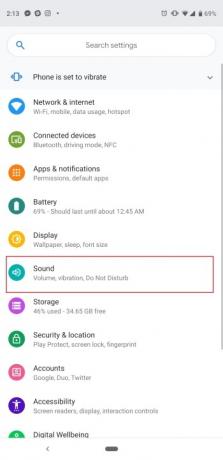
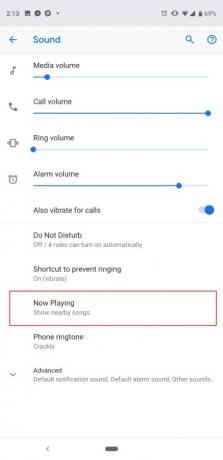
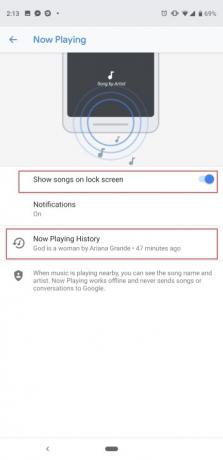
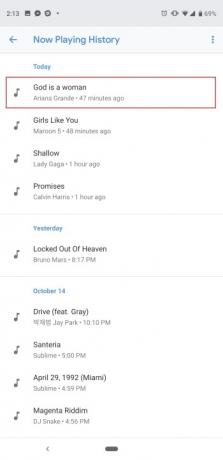
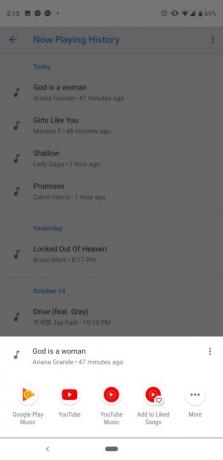
Viena iš mūsų mėgstamiausių „Pixel 3“ funkcijų iš tikrųjų debiutavo „Pixel 2“. „Now Play“ naudoja įrenginyje įdiegtą mašininį mokymąsi, kad galėtumėte klausytis muzikos jūsų aplinkoje – nesvarbu, ar esate kavinėje, ar restorane, „Pixel 3“ bandys rasti dainos pavadinimą ir parodys jį užrakinimo ekrane bei kaip pranešimas. Nesijaudinkite, visa tai daroma neprisijungus ir „niekada nesiunčia dainų ar pokalbių į Google“. Pagal numatytuosius nustatymus jis išjungtas, todėl štai kaip jį įjungti.
Rekomenduojami vaizdo įrašai
Eikite į telefono nustatymus patraukdami pranešimų skydelį iki galo ir bakstelėdami krumpliaračio piktogramą arba programų stalčiuje surasdami nustatymų programą. Dabar eik į Garsas > Dabar leidžiama ir bakstelėkite Rodyti dainas užrakinimo ekrane. Taip pat galite pasirinkti gauti pranešimus čia arba juos išjungti. „Now Playing“ patobulino „Pixel 3“ su nauja skiltimi „Dabar žaidžiama istorija“. Bakstelėkite jį ir pamatysite dainų, atpažintų pagal telefoną, istoriją, surūšiuotą pagal datą. Dar geriau, bakstelėkite vieną iš dainų ir gausite tiesioginę prieigą, kad galėtumėte leisti dainą naudodami bet kurią įdiegtą muzikos paslaugą, pvz., „YouTube Music“.
Tai taip pat tinkamas laikas įsitikinti, kad jūsų aplinkos ekranas įjungtas, kad galėtumėte matyti šiuos muzikos įspėjimus eidami į Nustatymai > Ekranas > Išplėstiniai > Aplinkos ekranas.
Įjunkite pirštų atspaudų gestus


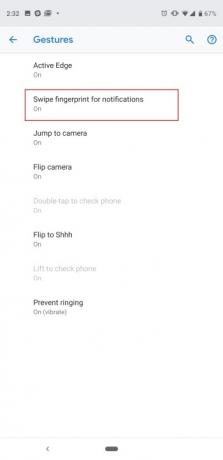
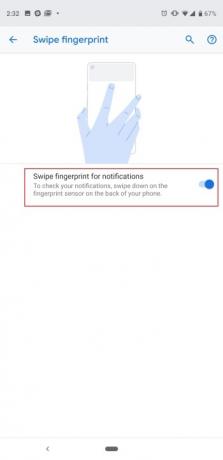
Pirštų atspaudų jutiklis, esantis „Google Pixel 3“ arba „Pixel 3a“ galinėje dalyje, ne tik atrakina telefoną. Galite perbraukti pirštu žemyn arba aukštyn, kad patrauktumėte pranešimų stalčių žemyn arba pastumtumėte jį aukštyn. Tai ypač patogu naudojant Pixel 3 XL arba 3a XL, kur gali būti sunku pasiekti didelio 6,3 colio ekrano viršų. Pagal numatytuosius nustatymus jis išjungtas, todėl štai kaip jį įjungti: Eikite į Nustatymai > Sistema > Gestai > Perbraukite piršto atspaudą, kad gautumėte pranešimus ir bakstelėkite jungiklį. Dabar pirštų atspaudų jutikliu braukite žemyn arba aukštyn ir pamatysite, kad pranešimų stalčius stebuklingai juda aukštyn ir žemyn.
Tweak Active Edge


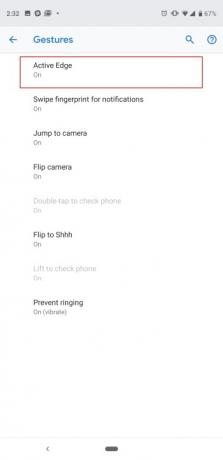
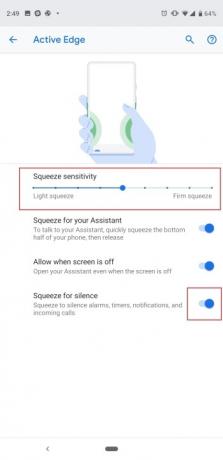
„Google“ „Active Edge“ funkcija, leidžianti suspausti telefono šonus, kad suaktyvintumėte „Google Assistant“, grįžta. Telefono sąrankos metu būsite paraginti tai sukonfigūruoti, tačiau vėliau yra galimybė pakoreguoti jautrumą. Taip pat galite jį visiškai išjungti, jei norite tiesiog paspausti ir laikyti nuspaudę pradžios mygtuką arba paliesti Padėjėjo piktogramą „Google“ paieškos juostoje. Eikite į Nustatymai > Sistema > Gestai > „Active Edge“.. Čia galite rankiniu būdu perkelti tašką ant slankiklio, kad suaktyvintumėte tvirtai arba lengvai suspaudę Asistentas, o apačioje yra galimybė jį visiškai išjungti arba veikti net tada, kai ekranas yra išjungti.
„Active Edge“ taip pat nėra skirta vien pasiekti „Google Assistant“. Galite suspausti telefoną, kad nutildytumėte žadintuvą, laikmačius, pranešimus ir įeinančius skambučius, ir galite tai išjungti tame pačiame ekrane.
Įjunkite „Flip to Shhh“ ir tinkinkite skaitmeninę gerovę

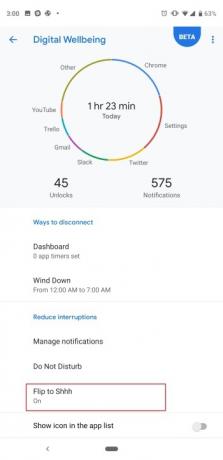

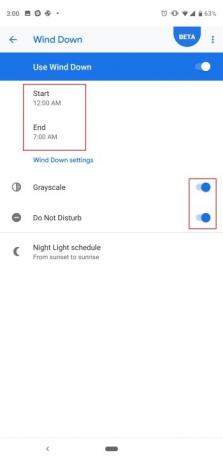
Viena iš programinės įrangos funkcijų, kurią norėsite išbandyti su Pixel 3, 3a, 3 XL arba 3a XL, yra „Flip to Ššš“, kuri, kaip skamba, nutildo jūsų įrenginį, kai apverčiate telefoną ant stalo (ekranas atsuktas žemyn). Tai greitas būdas įjungti netrukdymo režimą, ypač jei jūsų telefonas garsiai vibruoja susitikimo ar interviu metu. Eikite į Nustatymai > Skaitmeninė gerovė > Flip to Shhh ir įjunkite. Arba taip pat galima nustatyti nustatymo parinktį Nustatymai > Sistema > Gestai > Apversti į Ššš.
Kol esate Skaitmeninės gerovės meniu, rekomenduojame pažvelgti į „Google“ parinktis, padedančias sumažinti išmaniųjų telefonų naudojimą. Nemanome, kad programų laikmačiai yra per daug naudingi (nebent nustatote jį vaikui), tačiau rekomenduojame pasukti įjungta „Wind Down“, kuri naktį ekrane bus pilkos spalvos ir automatiškai įjungs netrukdymo režimą režimu. Tai puikus būdas prieš miegą nenaudoti telefono ir nesiblaškyti. Tiesiog bakstelėkite Atsipalaiduokite, pasirinkite pradžios ir pabaigos laiką ir galite tinkinti, ar taip pat norite įjungti netrukdymo režimą kaip pilkų atspalvių ekranas, ar net ar telefonas turėtų įjungti naktinę šviesą (kuri paverčia ekraną geltona apsaugoti nuo mėlynos šviesos).
Pasirinkite įrenginio temą
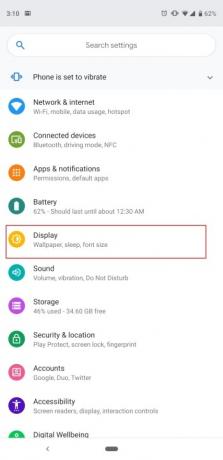


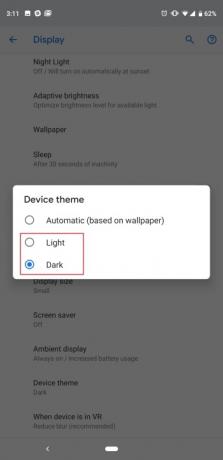
„Pixel 3“ nėra visiškai įjungtas „tamsusis režimas“, tačiau yra būdas padaryti programų stalčių ir pranešimų stalčių tamsesnes. Akims lengviau, kai esate tamsiame kambaryje ir nenorite būti apakinti. Pagal numatytuosius nustatymus šis nustatymas yra „Automatinis (pagal ekrano foną)“, o tai reiškia, kad jei turite tamsų foną, pranešimų ir programų stalčius automatiškai pasikeis į tamsią temą ir atvirkščiai, jei turite žiebtuvėlį tapetai. Jei norite jį sukonfigūruoti rankiniu būdu, tiesiog eikite į Nustatymai > Ekranas > Išplėstiniai > Įrenginio tema > ir pasirinkti Šviesa arba Tamsus.
Greitai užrakinkite telefoną
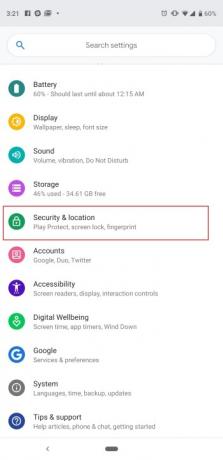
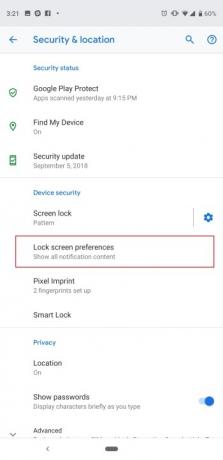
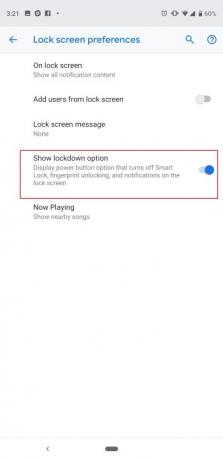
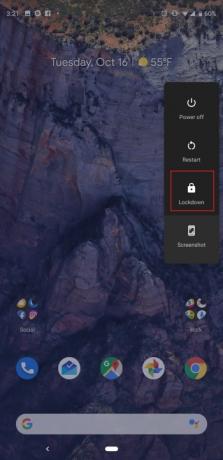
Yra keletas būdų, kaip telefone apeiti užrakinimo ekraną. Galite nustatyti Smart Lock, todėl jūsų telefonas neprašys jo atrakinti, kai būsite namuose, arba galite nustatyti, kad jis pasitikėtų prijungtais „Bluetooth“ įrenginiais, kad išmanusis laikrodis ar ausinės liktų atrakintas. Tačiau gali būti, kad kartais norėsite greitai užrakinti telefoną, kad įsitikintumėte, jog niekas negali jo pasiekti be jūsų užrakinimo ekrano slaptažodžio. „Google“ tai palengvino, bet pirmiausia turėsite įjungti šią funkciją.
Eikite į Nustatymai > Sauga ir vieta > Užrakinimo ekrano nuostatos > ir įjunkite Rodyti užrakinimo parinktį. Dabar, kai paspausite ir palaikysite maitinimo mygtuką, pamatysite parinktį „Užrakinti“ telefoną. Tai išjungia „Smart Lock“, neleidžia naudoti pirštų atspaudų jutiklio ir paslepia pranešimus užrakinimo ekrane. Mažai tikėtina, kad jums reikės daug naudoti šią funkciją, tačiau tam tikrais atvejais ji gali būti labai naudinga.
Išjunkite automatinį pasukimą
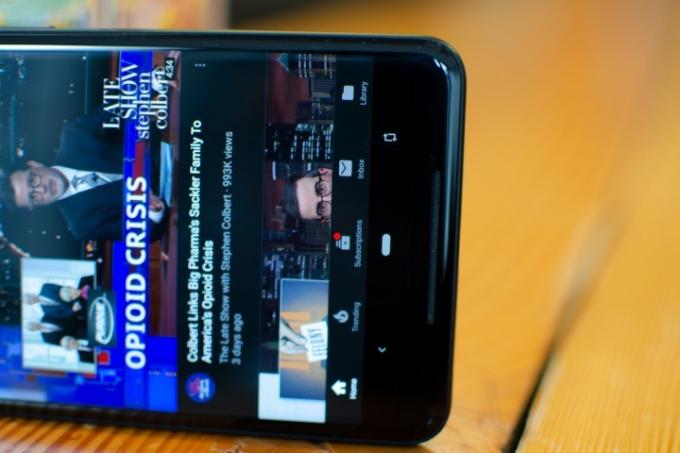
Pavargote nuo nuolat besisukančio ekrano, kai keičiate orientaciją? Automatinis pasukimas yra patogi funkcija, tačiau ji gali būti šiek tiek per jautri. Naujas išmanusis „Android 9 Pie“ sukimo įrankis leidžia jums visą laiką palikti išjungtą automatinio pasukimo jungiklį. Kaip tai veikia? Na, pirmiausia turite išjungti automatinį ekrano pasukimą. Patraukite pranešimų juostą iki galo žemyn, kol pamatysite greitųjų nustatymų plyteles. Rasti Automatinis pasukimas, ir bakstelėkite jį, kad jį išjungtumėte (jei jis jau buvo įjungtas). Dabar eikite į bet kurią programą ir pasukite ekraną į gulsčią padėtį – šalia pagrindinio mygtuko pamatysite pasukimo piktogramą. Bakstelėkite jį ir ekrano turinys pasisuks į teisingą padėtį ir liks užrakintas. Kai grįšite į portreto orientaciją, mygtukas vėl iššoks ir tiesiog paspauskite jį, kad vėl užfiksuotumėte portretą. Tai daug protingesnis įgyvendinimas, nei turėti reikalą su pernelyg jautria automatinio sukimosi sistema.
Įjunkite RAW nuotraukas
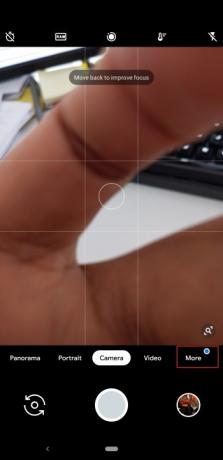

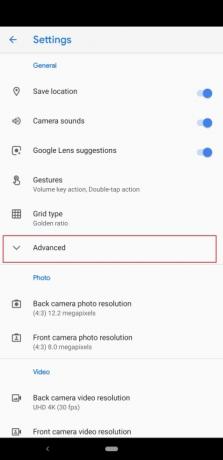
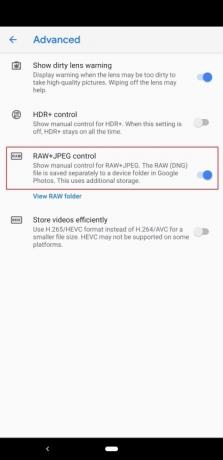
„Pixel 3“ daro puikias nuotraukas, o jei esate profesionalus fotografas, galbūt norėsite toliau valdyti šių vaizdų redagavimą. Dabar yra patogus būdas užtikrinti, kad „Pixel 3“ fiksuotų JPEG ir RAW failų formatus. Atidarykite fotoaparato programą dukart bakstelėdami maitinimo mygtuką arba surasdami ją programų stalčiuje. Bakstelėkite Daugiau, tada Nustatymai. Eikite į Išplėstinė skirtuką, tada įjunkite RAW+JPEG valdymas. Dabar „Google“ nuotraukų programoje matysite atskirą albumą, kuriame galėsite pasiekti šiuos RAW nuotraukų failus. Atminkite, kad tai sunaudoja daugiau įrenginio saugyklos vietos. Perskaitykite mūsų išsamią informaciją „Pixel 3“ fotografavimo vadovas dar daugiau informacijos.
Konfigūruoti akumuliatoriaus tausojimo priemonę


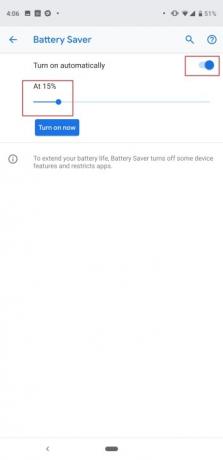
„Pixel 3“ ir „Pixel 3 XL“ viduje nėra didžiausių baterijų, todėl norėjome daugiau. Norėsite įsitikinti, kad turite pakankamai sulčių visai dienai, o akumuliatoriaus tausojimo režimas gali įsijungti automatiškai, kai telefonas pasiekia tam tikrą akumuliatoriaus lygį. Norėdami tai padaryti, eikite į Nustatymai > Akumuliatorius > Akumuliatoriaus tausojimo priemonė > Įjungti automatiškai. Bus rodomas slankiklis ir galite perkelti tašką, kad pasirinktumėte, kiek procentų norite, kad akumuliatoriaus tausojimo režimas įsijungtų. Akumuliatoriaus tausojimo priemonė išjungia kai kurias telefono funkcijas ir apriboja kelių programų naudojimą fone, o tai savo ruožtu padeda pailginti akumuliatoriaus veikimo laiką. „Pixel 3a“ ir „3a XL“ baterijos yra šiek tiek didesnės, tačiau vis tiek galite naudoti šią funkciją, kad kartais padidintumėte jų ištvermę.
Pakeiskite ekrano spalvas
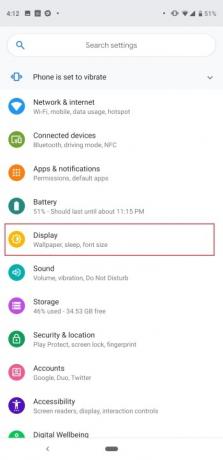
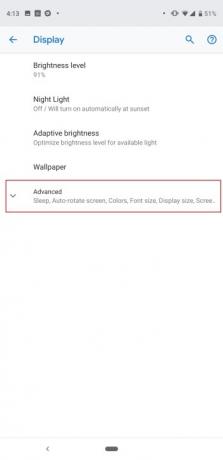
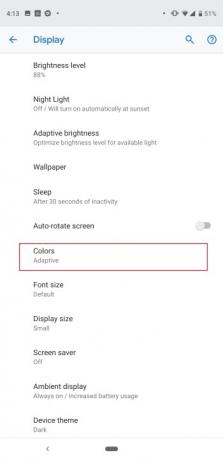

Daugelis žmonių skundėsi, kad „Pixel 2 XL“ ekranas praėjusiais metais atrodė šiek tiek nutildytas, todėl „Google“ pridėjo keletą ekrano konfigūracijų, kad nuraminti. Dar nematėme jokių didelių problemų, susijusių su „Pixel 3 XL“ ekranu, tačiau abiejuose telefonuose matysite tas pačias ekrano spalvų parinktis. Eikite į Nustatymai > Ekranas > Išplėstiniai > Spalvos. Galima rinktis iš trijų parinkčių: Natural, Boosted ir Adaptive. Kaip rodo pavadinimas, „Natural“ suteikia tikroviškiausiai atrodančias spalvas, o „Boosted“ padidina sodrumą. Numatytasis prisitaikantis režimas taip pat padidina sodrumą, tačiau užtikrina, kad tokie dalykai kaip odos atspalvis ir raudoni atspalviai būtų sušvelninti. 9to5Google.
Tai yra keletas pagrindinių nustatymų, kuriuos, mūsų nuomone, turėtumėte pakeisti, tačiau turime daug daugiau Patarimai ir gudrybės norėdami toliau tinkinti „Pixel 3“, „3a“, „3 XL“ arba „3a XL“. Mėgaukitės nauju telefonu!
Redaktorių rekomendacijos
- „Google“ būsimi „Pixel“ telefonai ką tik sulaukė blogų naujienų
- Geriausi „Google Pixel Fold“ dėklai: 10 geriausių, kuriuos galite nusipirkti
- Jūsų „iPhone“ gali pavogti šią „Pixel Tablet“ funkciją, kai bus įdiegta „iOS 17“.
- Ši programa gali sumažinti jūsų „Pixel“ telefono akumuliatoriaus veikimo laiką
- „Google Pixel 7a“ spalvos: čia yra kiekviena galimybė, kurią galite gauti



